پارتيشنها را تحت كنترل خود درآوريد
- مجموعه: ترفندهای کامپیوتری
اطلاعات در دنياي امروزي از اهميت بسيار بالايي برخوردار است و بسياري از مشكلات كاربران نيز به حفاظت از همين اطلاعات مربوط ميشود. با توجه به اهميت زياد اطلاعات، يكي از مهمترين بخشهاي يك رايانه، هاردديسك و ظرفيت آن است؛ چراكه هاردديسك محل ذخيرهسازي اين اطلاعات ارزشمند بوده و تنها جايي است كه شما ميتوانيد با ذخيرهكردن نتيجه روزها، ماهها و حتي سالها تلاش خود در آن، هنگام نياز از آنها استفاده كنيد. با توجه به همين مساله، ميتوان اينطور نتيجه گرفت كه مديريت روي اطلاعات جداي از مديريت روي هاردديسك نيست و كسي كه بتواند هاردديسك خود را بخوبي و آنطور كه تمايل دارد مديريت كند، ميتواند مديريت خوبي را نيز روي اطلاعات ذخيرهشده در آن داشته باشد.
در اين مقاله قصد داريم مدير جديدي را براي هاردديسك رايانه به شما معرفي كنيم كه به كمك توانايي و مهارتهاي آن ميتوانيد براحتي روي هاردديسك و پارتيشنهاي آن مديريت كنيد.
ميني ابزارهاي پارتيشني
نرمافزار MiniTool Partition Wizard ابزاري قدرتمند براي مديريت پارتيشنهاي هاردديسك است كه به شما اين امكان را ميدهد بدون نياز به طي مراحل پيچيده و طولاني، تغييرات مورد نياز را روي هاردديسك اعمال كنيد. ويرايشهاي متفاوت اين نرمافزار در تمامي نسخههاي 32 و 64 بيت ويندوز قابليت اجرا دارند و شما ميتوانيد به كمك آن تغيير سايز پارتيشنها، ايجاد و حذف پارتيشنها، كپي و پاككردن پارتيشنها، تبديل، مشاهده، پنهانسازي، تغيير نام و حتي بازيابي پارتيشنها را پياده كنيد.
مرتبسازي پارتيشنها
يكي از امكاناتي كه در نرمافزارهاي مشابه ديده نميشود، مرتبسازي پارتيشنها پس از اعمال تغييرات در آنهاست. به طور كلي وقتي پارتيشنها تغيير سايز مييابد يا انتقالي در آنها رخ ميدهد (كلاسترها از بخشي به بخش ديگر منتقل ميشود) براي جلوگيري از خواندن و نوشتنهاي بيهوده روي بخشهاي دور از يكديگر بايد پارتيشنهاي جديد را مرتب كرد. انجام اين كار در نرمافزار فوق براحتي و به سه روش مختلف امكانپذير است و ميتوانيد با استفاده از قابليت Align all partitions موارد را پياده كنيد. همچنين در صورتيكه فقط بخواهيد يك پارتيشن را مرتب كنيد ميتوانيد از گزينه Align Partition كمك بگيريد. اجراي اين قابليت، نوشتنهاي نامرتب روي هاردديسك را كاهش ميدهد و افزايش عملكرد بهينه آن را به همراه دارد.
ايجاد، حذف و فرمت
ايجاد، حذف و فرمتكردن يك پارتيشن ازجمله امكانات اساسي و پايه در نرمافزارهاي مديريت پارتيشن به شمار ميرود. نرمافزار فوق نيز با پشتيباني از اين امكانات، شما را قادر ميسازد تا با چند كليك ساده پارتيشنهاي موردنظرتان را در فايل سيستمهاي FAT12 ،FAT16 ،FAT32 و NTFS ايجاد كنيد، به آساني آنها را حذف كنيد يا آنها را با سايز كلاسترهاي مختلف از 512 بايت تا 64 كيلوبايت فرمت كنيد.
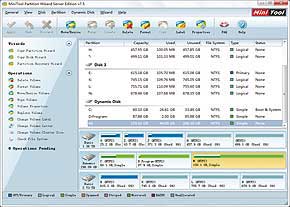
كپي هاردديسكها
كپيكردن يك پارتيشن از هاردديسكي به هاردديسك ديگر و حتي كپيكردن كل پارتيشنهاي يك هاردديسك در هاردديسك ديگر ازجمله امكاناتي است كه در بخشهاي Disk Copy و Partition Copy در اختيار شما قرار خواهد گرفت. براي استفاده از اين قابليت تنها كاري كه بايد انجام دهيد اين است كه ابتدا ديسك يا پارتيشن مبدا را انتخاب، سپس ديسك مقصد را مشخص كنيد و در نهايت نيز روش كپي را برگزينيد تا عمليات كپي اطلاعات از هاردديسك و پارتيشني به هاردديسك و پارتيشن ديگر آغاز شود.
حفاظت از اطلاعات با مخفيسازي
گاهي اوقات بهترين روش براي حفاظت از اطلاعات اين است كه وانمود كنيم اطلاعاتي براي سرقت وجود ندارد! قابليت مخفيسازي پارتيشنها در اين نرمافزار نيز به شما اين امكان را ميدهد تا هر پارتيشني را كه تمايل داشته باشيد مخفي كنيد و هر زمان كه به آن نياز داشتيد آن را از اين حالت خارج كنيد. به كمك اين قابليت ميتوانيد وانمود كنيد اطلاعات محرمانهاي نداريد و بهاين ترتيب براحتي از اطلاعات خصوصي خود محافظت كنيد.
بازسازي MBR
مستر بوت ركورد يا همان MBR، يك سكتوربوت 512 بايتي و اولين سكتور (سكتور صفر) از سختافزارهاي ذخيرهساز اطلاعات همچون هاردديسك است. MBR ممكن است براي نگهداري جداول پارتيشن Primary هاردديسك مورد استفاده قرار گيرد و گاهي اوقات چنانچه صدمه ببيند، سيستمعامل بدرستي بوت نميشود و مشكلات ديگري را نيز به همراه خواهد داشت. در اين شرايط بازسازي MBR ميتواند مشكل را رفع كند و اين بازسازي نيز با يك كليك توسط MiniTool Partition Wizard قابل انجام است.
تست سلامت
تست سلامت سكتورهاي هاردديسك از ديگر امكاناتي است كه توسط اين نرمافزار در اختيار شما قرار خواهد گرفت. Surface Test به شما اين امكان را ميدهد تا وضع سكتورهاي هاردديسك را با خواندن تكتك آنها مورد بررسي كنيد. در اين شرايط چنانچه هنگام خواندن سكتور مشكلي وجود نداشته باشد، مربعي به رنگ سبز نمايش داده ميشود و چنانچه مشكلي هنگام خواندن اطلاعات رخ دهد، اين رنگ قرمز خواهد شد.
افزايش ظرفيت سيستميها بدون راهاندازي مجدد
اگر ميخواهيد ظرفيت پارتيشن سيستمي ويندوز را افزايش دهيد و دوست داريد اين كار بدون راهاندازي مجدد رايانه صورت گيرد، ميتوانيد از نرمافزار فوق كمك بگيريد. اين نرمافزار براحتي اطلاعات ذخيره شده روي پارتيشن سيستمي شما را در حالتي كه ويندوز بوت شده و فعال است، قفل ميكند و پس از آن نسبت به افزايش ظرفيت پارتيشن مورد نظر بدون نياز به راهاندازي مجدد رايانه اقدام ميكند. در اين شرايط كه براي سيستمهاي عامل ويندوز سرور 2000، 2003 و 2008 بسيار داراي اهميت است، بدون نياز به راهاندازي مجدد و بروز اختلال در عملكرد سيستمعامل، ظرفيت پارتيشن تغيير مييابد و ميتوانيد به استفاده از آن با ظرفيت جديد بپردازيد.
راست و چپ را جدي بگيريد!
توجه: يكي از مهمترين مشكلاتي كه بسياري از كاربران هنگام تغيير سايز پارتيشنها با آن مواجه ميشوند، ناتواني در تغيير سايز پارتيشنها بويژه پارتيشن اول يعني پارتيشن درايو C است. در بسياري از موارد، كاربران فضاي موردنظر به منظور افزايش ظرفيت، اين پارتيشن را از درايوهاي ديگر همچون درايو D كسر ميكنند، اما قادر به افزودن اين فضا به درايو C نيستند.
در چنين شرايطي بايد توجه داشته باشيد مهمترين اصل هنگام افزايش ظرفيت يك پارتيشن به كمك فضاي كسرشده از پارتيشن ديگر، اين است كه فضاي مورد نظر را بدرستي از پارتيشن مورد نظر كسر كنيد. به عنوان مثال، چنانچه قصد داريد فضاي دو گيگابايت را از پارتيشن D به پارتيشن C انتقال دهيد، بايد حتما اين فضا را از سمت چپ پارتيشن D كسر كنيد؛ به عبارتي هنگام تغيير سايز پارتيشن D نشانگر ماوس را به سمت چپ نوار ظرفيت پارتيشن ببريد و با كشيدن آن به سمت راست، ظرفيت آن را كاهش دهيد و فضاي موردنظر را از آن كسر كنيد. در چنين شرايطي براحتي ميتوانيد فضاي كسرشده را به پارتيشن درايو C اختصاص دهيد. همچنين اگر بخواهيد از پارتيشن D براي افزايش ظرفيت پارتيشن E كمك بگيريد، بايد اين عمل را از سمت راست پارتيشن D انجام دهيد.
نكات مهم ديگري كه بايد به آنها توجه داشته باشيد، عبارتند از:
ـ توجه داشته باشيد در يك هاردديسك فاقد پارتيشن Logical، فقط ميتوانيد چهار پارتيشن Primary داشته باشيد.
ـ اگر هاردديسك شما شامل يك پارتيشن Logical باشد، ميتوانيد سه پارتيشن Primary نيز داشته باشيد.
ـ توصيه ميكنيم اولين پارتيشن هاردديسك خود را Primary تعيين كنيد.
ـ با فرمتكردن يك پارتيشن، اطلاعات ذخيره شده در آن از بين خواهد رفت.
ـ چنانچه يكي از پارتيشنهاي سيستمي را حذف كنيد، سيستمعامل رايانه بدرستي بوت نخواهد شد.
نرمافزار فوق در نسخههاي مختلف رايگان، حرفهاي، سرور و... قابل دانلود است كه تفاوت آنها با يكديگر نيز در پشتيباني از برخي ابزارها و امكاناتي است كه در اختيار كاربران قرار ميدهند. چنانچه به استفاده از اين نرمافزار علاقه داريد و كاربر خانگي هستيد پيشنهاد ميكنيم نسخه كاملا رايگان اين نرمافزار را با نام MiniTool Partition Wizard Home Edition از لينك زير دانلود كنيد:
منبع:partitionwizard.com






































